Anslut appar till HubSpot
Senast uppdaterad: december 6, 2023
Tillgänglig med något av följande abonnemang, om inte annat anges:
|
|
Med HubSpot App Marketplace kan du söka efter och integrera verktyg som du behöver för ditt företag med ditt HubSpot-konto. Alla appar i App Marketplace granskas och certifieras av HubSpots team av utvecklare.
Användare måste antingen vara superadministratör eller ha åtkomstbehörighet till App Marketplace för att kunna ansluta appar till sitt HubSpot-konto. I vissa fall krävs ytterligare behörigheter för att ansluta vissa appar.
Hitta en app
Hitta en app att ansluta till ditt HubSpot-konto:
- I ditt HubSpot-konto, klicka på Marknadsplatsikonen marketplace i det övre navigeringsfältet och välj sedan App Marketplace.
- Hitta en app genom att använda sökfältet för att söka efter affärsbehov eller appnamn, genom att bläddra i kurerade samlingar eller genom att filtrera dina resultat.
- Klicka på appen för att visa mer information om den.
Om portalens standardspråk är inställt på spanska, franska, tyska, portugisiska, japanska, nederländska eller italienska kommer sökresultaten att visa alla annonser på det språket först.
Observera: HubSpot har öppna API:er, vilket innebär att leverantörer kan bygga och stödja sina egna appar för HubSpot utanför HubSpot App Marketplace. För att listas på App Marketplace måste applistor skickas in till och godkännas av HubSpot.
Granska detaljer om appen
På appens listningssida hittar du följande appinformation:
- I avsnittet Översikt kan du granska detaljer om appen, t.ex. appleverantörens namn, totalt antal installationer, kategori och inkluderade funktioner.
- I avsnittet Krav visas de nödvändiga HubSpot-prenumerationskraven för att installera appen, samt eventuella prenumerationskrav på appsidan.
- I avsnittet Resurser hittar du länkar till supportdokumentation och installationsguider, tillsammans med leverantörens kontaktinformation. Appar som tillhandahålls av HubSpot App Partners stöds av leverantören, medan appar som byggts av HubSpot stöds av HubSpot.
- Avsnittet Datasekretess anger om HubSpots sekretesspolicy gäller för den här appen och länkar till relevant leverantörsdokumentation där så är tillämpligt.
I avsnittet Prissättning hittar du tillgängliga planalternativ för appen.
- Om appen erbjuder månads- och årsvis fakturering, klicka för att växla omkopplaren Månadsvis/Årligen för att se månadspriset för varje faktureringscykel.
- Om du vill se mer prisinformation klickar du på Se alla prisalternativ.
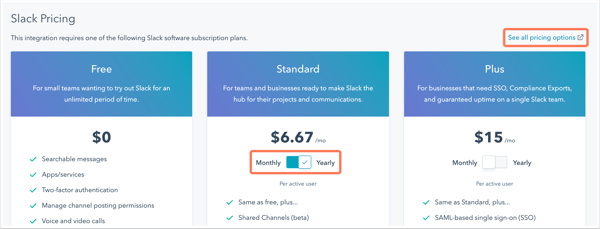
- I avsnittet Delad data hittar du information om hur data för varje HubSpot-objekt synkroniseras mellan ditt HubSpot-konto och appen när den är ansluten:
- En enkelriktad pil indikerar att data endast kommer att synkroniseras åt ett håll, antingen till eller från HubSpot.
- En dubbelriktad pil indikerar att data kommer att synkas fram och tillbaka mellan HubSpot och appen.
Installera en app
Observera: Se till att popup-blockeraren i din webbläsare är avstängd innan du installerar en app .
Så här ansluter du en app till HubSpot:
- Klicka på Installera app i det övre högra hörnet på appens listningssida. Du guidas genom leverantörens anslutningsflöde, vilket kan inkludera att logga in på det anslutna appkontot och godkänna eventuella nödvändiga behörigheter. Om knappen Installera app är nedtonad har appen redan anslutits till ditt HubSpot-konto.
- Om du vill ha hjälp med att ansluta appen klickar du på Visa installationsguide.
- Om du inte har de behörigheter som krävs för att ansluta en app klickar du på Begär installation.
-
- I dialogrutan klickar du på rullgardinsmenyn Administratör och väljer en kontoadministratör Klicka sedan på Skicka e-post. Den valda kontoadministratören kommer att få ett e-postmeddelande med din begäran om lämpliga HubSpot-användarbehörigheter för att ansluta appen.
Granska aviseringar för dina anslutna appar
Du kan se alla dina anslutna appar och eventuella aviseringar på sidan Anslutna appar.
- I ditt HubSpot-konto navigerar du till Rapportering och data > Integrationer.
- Klicka på fliken Varningar för att se alla anslutna appar som behöver åtgärdas.
- Håll muspekaren över appen för att se felmeddelandet och steg för att lösa problemet
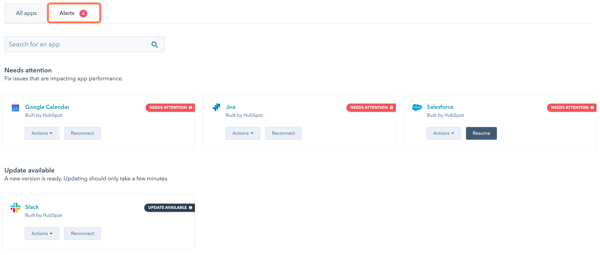
Använd anslutna appar i arbetsflöden
När du ansluter en app som innehåller arbetsflödesfunktioner kan du använda dessa åtgärder i dina arbetsflöden.
Så här lägger du till integrationsåtgärder i ett arbetsflöde:
- I ditt HubSpot-konto navigerar du till Automatiseringar > Arbetsflöden.
- Klicka på namnet på ett arbetsflöde eller skapa ett nytt arbetsflöde.
- Klicka på plusikonen + för att lägga till en arbetsflödesåtgärd.
- I den högra panelen visas alla nyligen integrerade åtgärder under namnet på integrationen. Klicka på namnet på åtgärden för att lägga till den i ditt arbetsflöde.
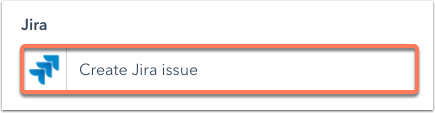
- Ställ in detaljerna för din åtgärd. När du är redo att lägga till den i arbetsflödet klickar du på Spara.
Så här ansluter du en app via arbetsflödesverktyget:
- I ditt HubSpot-konto navigerar du till Automatiseringar > Arbetsflöden.
- Klicka på namnet på ett arbetsflöde eller skapa ett nytt arbetsflöde.
- Klicka på plusikonen + för att lägga till en arbetsflödesåtgärd.
- Klicka på fliken Anslut en app i den högra panelen.
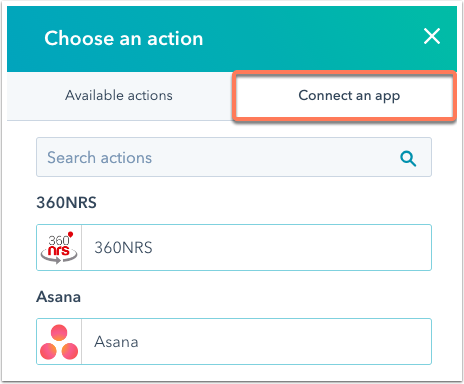
- Sök efter den app som du vill ansluta och klicka sedan på appnamnet.
- Klicka på Anslut i dialogrutan och fortsätt sedan med appanslutningsprocessen.
- Beroende på app kan du komma till appens listningssida på App Marketplace. Om du vill gå vidare från listningssidan klickar du på Logga in för att ansluta appen uppe till höger.
När appen har anslutits visas appens tillgängliga åtgärder i sidofältet Välj en åtgärd. Läs mer om vilka åtgärder för anslutna appar som är tillgängliga i arbetsflöden.
Avinstallera en app
Så här kopplar du bort en app från ditt HubSpot-konto:
- Klicka på Åtgärder på den app du vill koppla bort och klicka sedan på Avinstallera.
- I dialogrutan skriver du "avinstallera" i textfältet och klickar på Avinstallera.
Observera: Om du kopplar bort Salesforce-integrationen finns det ytterligare steg som måste vidtas efter bortkopplingen. Läs mer om hur du kopplar bort din HubSpot-Salesforce-integration.